Excel表格中如何插入图片,表格中插入图片方法
1、首先就是打开电脑中安装的Excel表格,如图所示,

2、然后选中A1到G1中的单元格,然后属性栏中点合并居中,会发现单元格已经合并居中了,如图所示,


3、在合并单元格中 输入丽盯文字, “以下是图片”,如图所示,

4、然后在下面的单元格中插入图片,点击菜单插入,图片虚级酱,


5、找一张图片,小编是随便找的一张图,点击确定按钮。

6、这时候图片已经插入进表格了净改,但是这时候,图片太大,把它缩小,

7、缩小到自己认为合适的位置,如图所示,

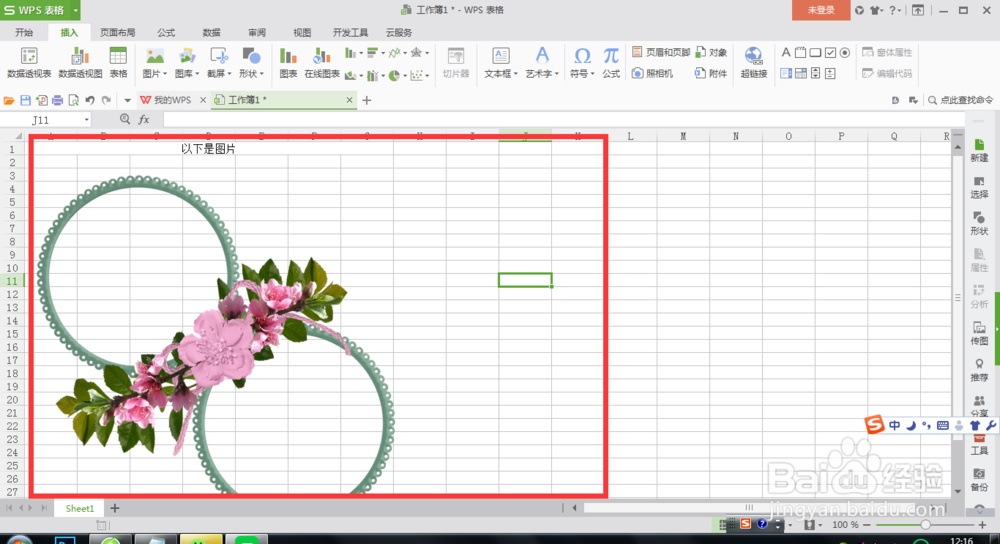
8、这样表格中,简单的插入图片已经完成了,,,大家可以多多练习。。。。
声明:本网站引用、摘录或转载内容仅供网站访问者交流或参考,不代表本站立场,如存在版权或非法内容,请联系站长删除,联系邮箱:site.kefu@qq.com。
阅读量:80
阅读量:117
阅读量:36
阅读量:80
阅读量:187